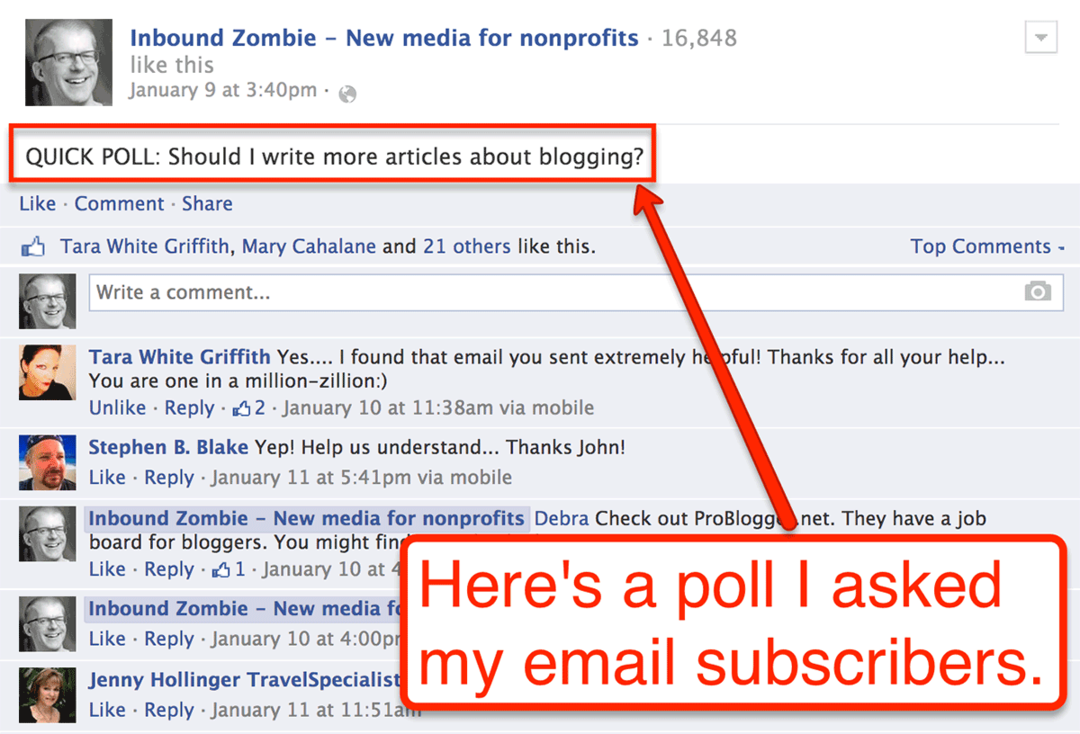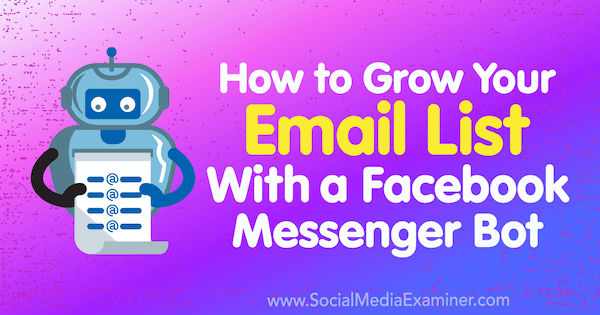Sist oppdatert den

Hvis Apple-ID-en din er kompromittert, må du endre Apple ID-passordet ditt. Denne veiledningen forklarer hvordan.
Apple-ID-en din er nøkkelen til alle Apples tjenester som App Store, iCloud, iMessage, FaceTime, Apple Music, Apple TV og mer. Å holde kontoen din sikker på nettet og beskytte tilgangen til disse appene og tjenestene har aldri vært mer kritisk.
Apple ID-passordet ditt er viktig for å konfigurere alle nye Apple-enheter, og det forblir en avgjørende komponent i Apple-økosystemet uansett hvor du tar enheten.
Hvis du trenger å endre Apple ID-passordet ditt, er prosessen enkel enten du gjør det på Apple-enheten eller via nettet. Vi veileder deg gjennom trinnene for å endre Apple ID-passordet ditt på begge plattformene nedenfor.
Hvordan endre Apple ID-passordet ditt
Hvis du tror passordet til Apple-kontoen din har blitt kompromittert, eller du vil bruke beste fremgangsmåter og sikre at det er et sterkt passord, er det smertefritt å endre Apple ID-passordet.
Slik endrer du Apple-passordet på iPhone eller iPad:
- Trykk på Innstillinger (tannhjulikon) fra startskjermen.
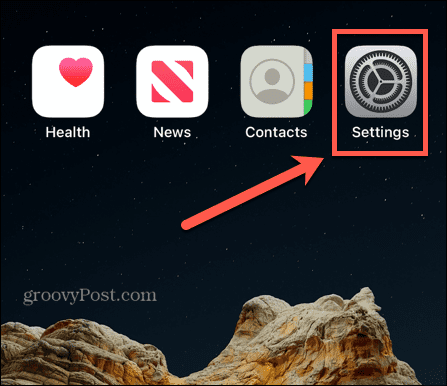
- Trykk på din navn (eller Apple ID) alternativ øverst på Innstillinger-skjermen.
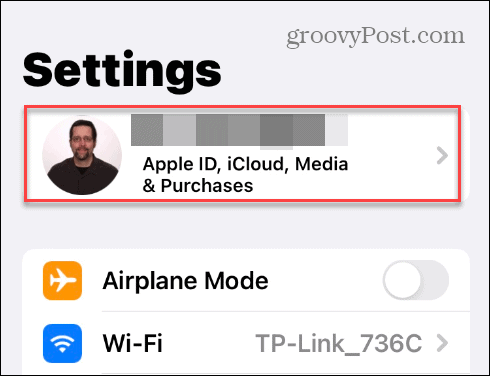
- Sveip til Passord og sikkerhet alternativet på Apple ID-siden.

- Velg Bytt passord alternativ.
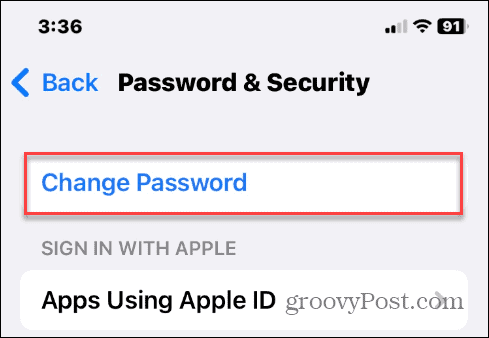
- Skriv inn passordet til din lokale enhet for iPhone eller iPad.
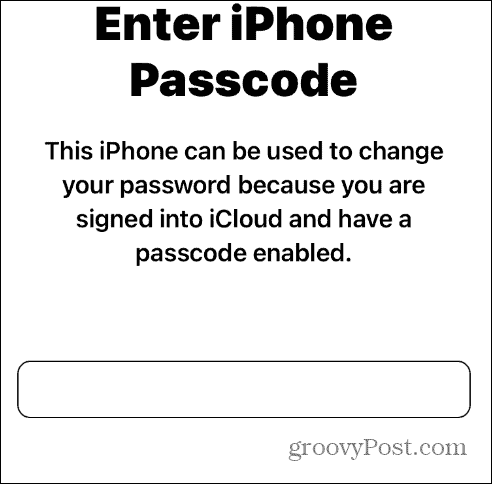
- Skriv inn det nye passordet du vil bruke to ganger for å bekrefte valget ditt.
- Trykk på Endring knappen øverst til høyre.
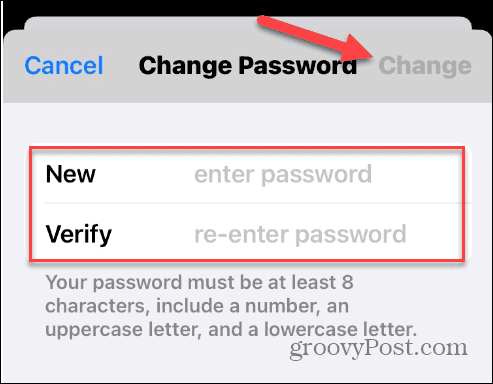
- Følg eventuelle ytterligere instruksjoner på skjermen for å fullføre prosessen.
Slik endrer du Apple ID-passordet ditt på nettet
Hvis du jobber fra en Windows-PC eller Mac og vil endre passordet ditt, kan du gjøre det fra nettleseren din.
Slik endrer du Apple ID-passordet ditt på nettet:
- Start en nettleser og gå til Apple ID-nettstedet.
- Logg på kontoen din med gjeldende legitimasjon.
- Velg Innlogging og sikkerhet alternativet til venstre og klikk på Passord alternativ.
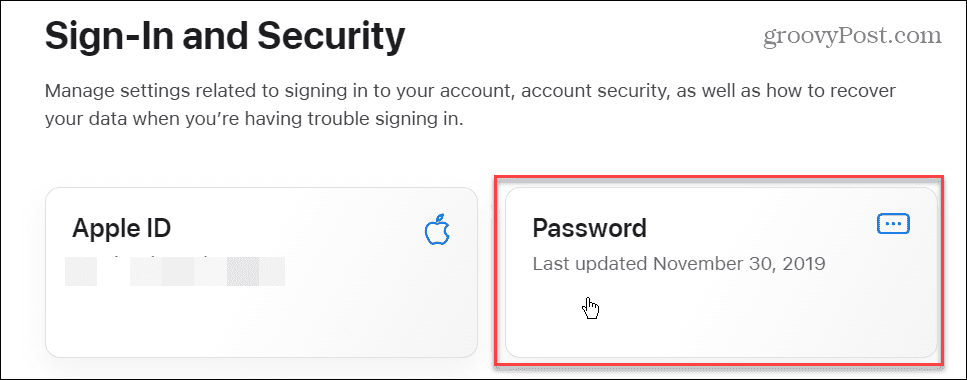
- Nå skriver du inn ditt nåværende passord og det nye du vil bruke to ganger for å bekrefte.
Merk: Sørg for at du bruker et sterkt passord. Det vil heller ikke tillate deg å bruke en du har brukt det siste året. Hvis du ikke husker et tidligere brukt passord, ingen bekymringer; det vil gi deg beskjed. - Etter å ha skrevet inn ditt nye passord, merk av i boksen til logge av Apple-enheter knyttet til ID-en din og klikk på Bytt passord knapp.
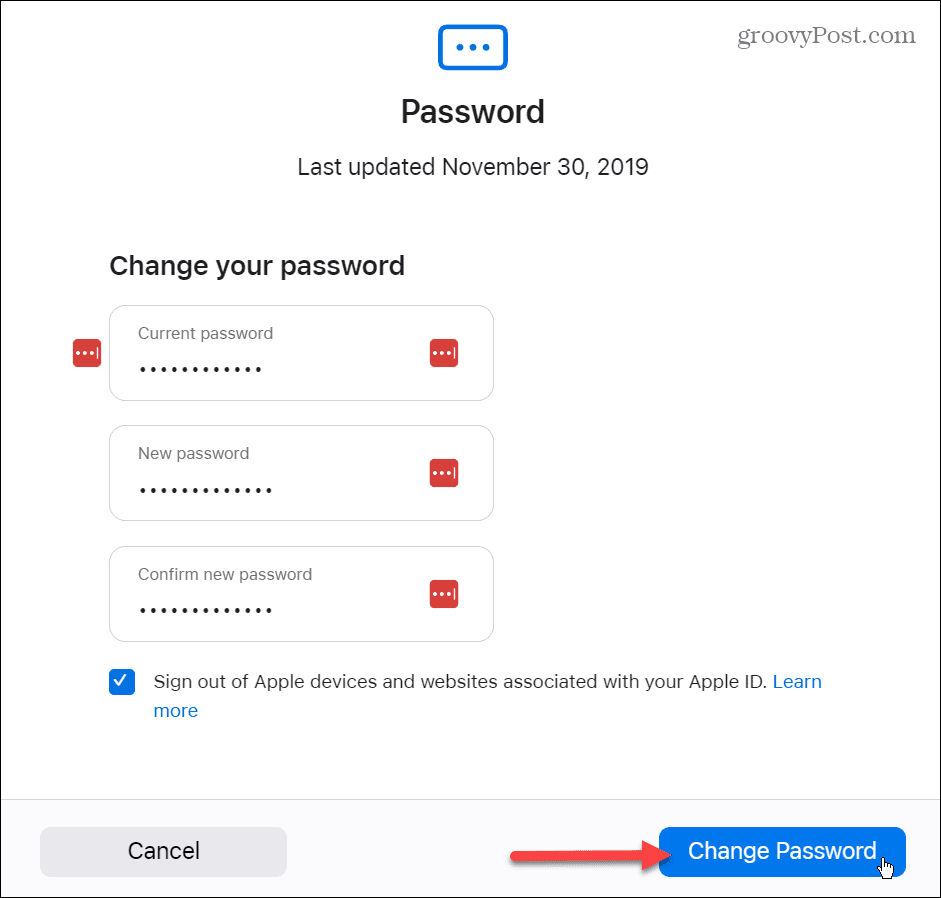
Hvordan endre Apple ID-passord på en Mac
Hvis du har en Mac, er det en enklere måte å endre Apple ID-passordet ditt på.
Slik endrer du Apple ID-passordet ditt på en Mac:
- Klikk på Eplemeny i øverste venstre hjørne.
- Plukke ut Systemvalg (eller Systeminnstillinger) > Din Apple-ID.
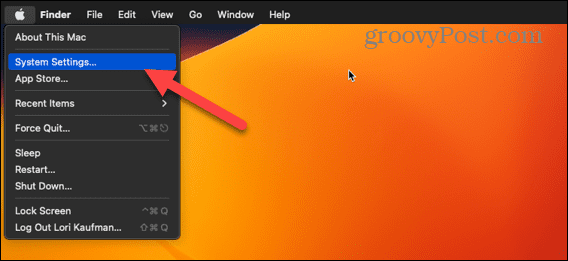
- Velge Passord og sikkerhet.
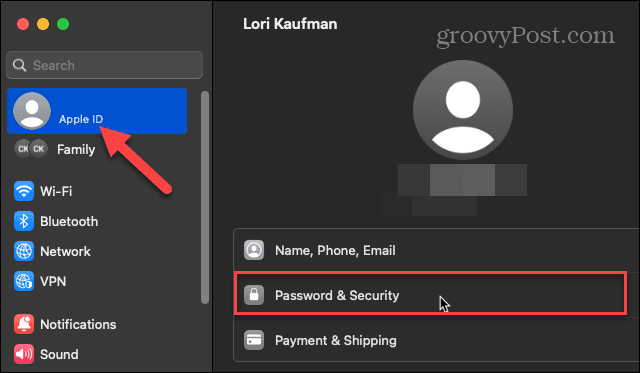
- Klikk Bytt passord.
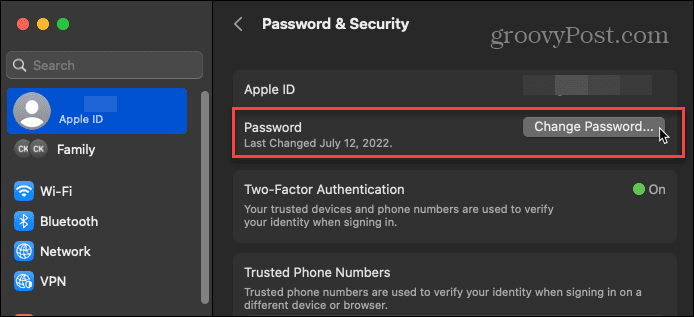
- Skriv inn ditt nåværende passord for å låse opp Mac-en, og skriv inn det nye passordet to ganger for å bekrefte. Klikk på Endring knapp.
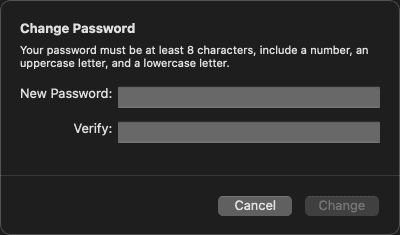
Hold deg sikker på Apple-enheter
Passordet du bruker for Apple-ID-en din er viktig når det gjelder å sikre dataene dine og mer på enhetene og iCloud. Og å endre passordet med jevne mellomrom reduserer sjansene for at Apple ID-legitimasjonen din blir kompromittert.
På moderne iPhones er Face ID-funksjon gjør en utmerket jobb med å sikre enheten din og sikre enkel tilgang, men det kan være lurt å bruke et passord i stedet. For mer om det, sjekk ut hvordan endre passordet på iPhone.
Apple har økt enhetens personvern- og sikkerhetsinnstillinger gjennom årene. Det kan for eksempel være lurt å kjøre en app personvernrapport for å se hva apper gjør i bakgrunnen. Eller, hvis du er lei av å gi apputviklere personlige data, kan du det stopp annonsesporing på iPhone.
Slik finner du din Windows 11-produktnøkkel
Hvis du trenger å overføre Windows 11-produktnøkkelen eller bare trenger den for å gjøre en ren installasjon av operativsystemet,...